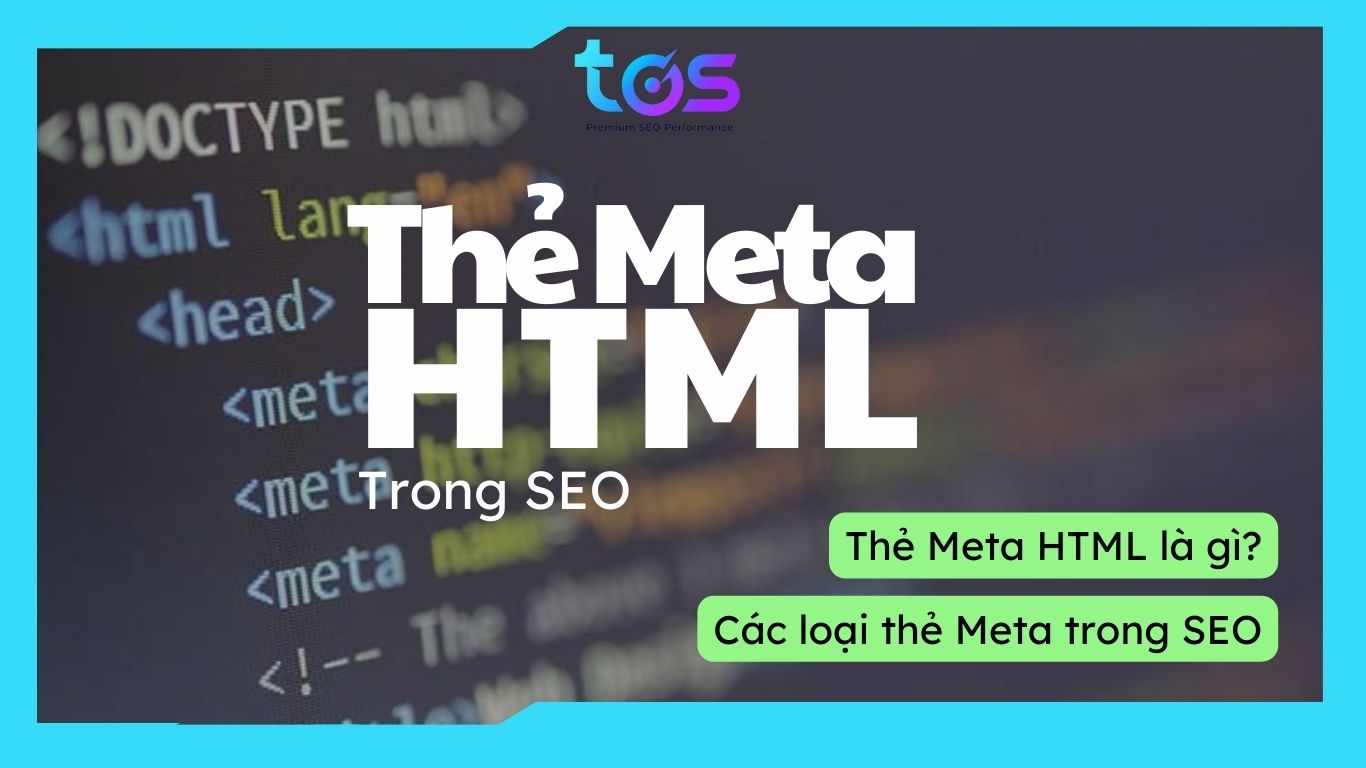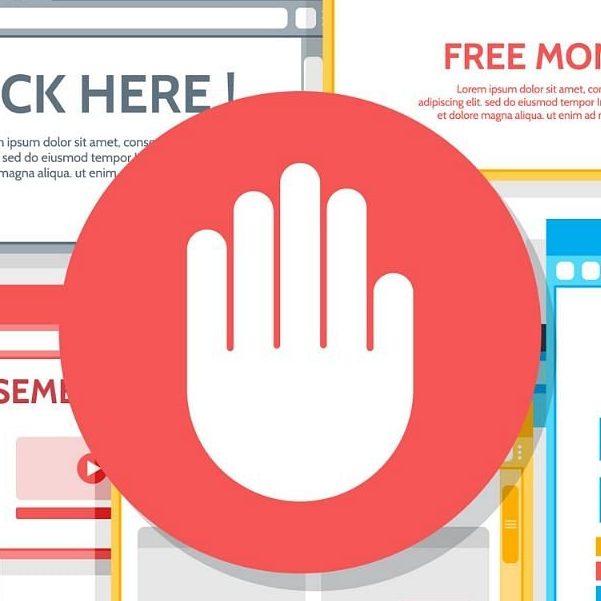Adblock là gì? Cách tắt và bật Adblock chặn quảng cáo nhanh gọn

Bạn đã bao giờ cảm thấy khó chịu khi một bài nhạc, một video mình đang xem lại vô tình xuất hiện mật độ quảng cáo rất nhiều. TOS tin rằng chúng ta đều bị quảng cáo làm phiền ít nhất một lần khi lướt trình duyệt của mình. Điều này không những gây phiền toáy cho bạn mà còn làm giảm đi cảm xúc khi bạn đang xem hay đọc trên trình duyệt. Hiểu được tâm lý nhiều dùng, Google Extensions đã phát triển ứng dụng chặn quảng cáo nhằm nâng cao cải thiện người dùng. Cùng TOS tìm hiểu cách bật và tắt Adblock nhé!
Xem thêm: Các tiện ích chặn quảng cáo tốt nhất
Adblock là gì?
AdBlock là tiện ích mở rộng giúp sàng lọc nội dung và chặn quảng cáo, khả dụng đối với các trình duyệt Google Chrome, Apple Safari (desktop và mobile), Microsoft, Firefox và Opera. Ứng dụng này cho phép bạn ngăn chặn được các thành phần trang quảng cáo hiển thị làm phiền khi bạn đang ở trong trình duyệt. AdBlock được thiết kế bởi Michael Gundlach và công ty BetaFish Incorporated phát triển. Ứng dụng này nhận được nhiều sự tin tưởng của người dùng trên thế giới, số liệu chỉ ra rằng phần trình duyệt mở rộng này được tải xuống nhiều nhất qua Chrome và Safari.
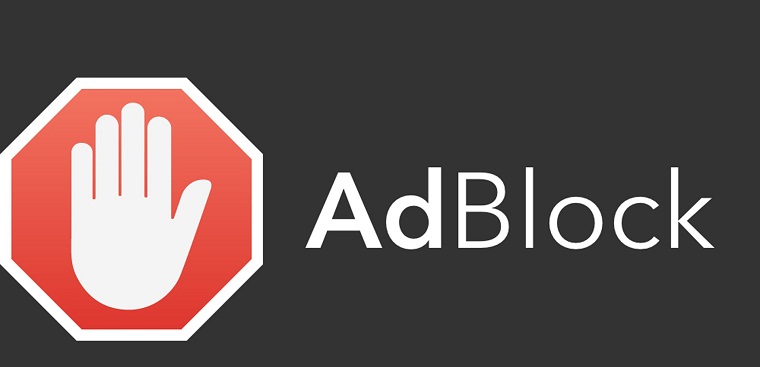
Ứng dụng mở rộng chặn quảng cáo Adblock trên Google Extension (Nguồn: TOS)
Xem thêm: Bật mí 5 cách chặn quảng cáo trên Facebook hiệu quả
Cách bật và tắt Adblock chặn quảng cáo đơn giản nhanh chóng
Cách bật ứng dụng chặn quảng cáo hiệu quả
- Hướng dẫn cách tải và cài đặt Adblock
– Tải Adblock cho trình duyệt Chrome và Cốc Cốc: Tại đây.
Sau khi tải Adblock, bạn click vào [Add to Chrome] (Thêm vào Chrome) để cài đặt ứng dụng.
– Tải AdBlock cho trình duyệt Firefox: Tại đây.
Bấm vào link tải AdBlock cho Firefox, click vào [Get AdBlock now], cửa sổ mới hiện ra ngay sau đó, bạn nhấp vào [Add to Firefox] để cài đặt.
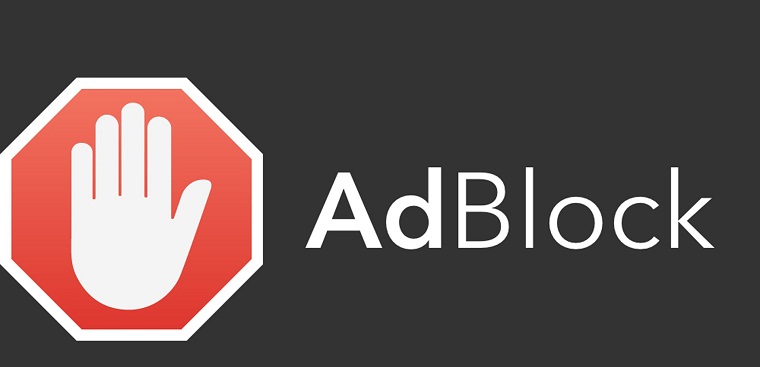
- Cách bật ứng dụng chặn quảng cáo trên trình duyệt
Sau khi cài đặt thành công, bạn sẽ nhìn thấy ở góc trên bên phải trình duyệt biểu tượng AdBlock hình bàn tay màu trắng trên nền đỏ. Ứng dụng lúc này đã chặn hầu hết các quảng cáo và bạn lướt web như bình thường.
Xem thêm: Hướng dẫn cách xóa các trang AMP khỏi Google Tìm kiếm
Cách tắt AdBlock chặn quảng cáo
Adblock rất hữu ích tuy nhiên, đối với một số nội dung trên trình duyệt không hỗ trợ phần mềm này. Do vậy, bạn cần tắt Adblock để nội dung được hiển thị.
- Cách tắt ứng dụng đã cài trên trình duyệt
Bước 1: Mở trình duyệt đã được cài đặt AdBlock trên trình duyệt của bạn.
Chrome: Nhấp vào [⋮] ở góc trên bên phải màn hình, chọn [More tools] (Công cụ khác), và chọn [Extensions] (Tiện ích mở rộng).
Firefox: Nhấp vào [☰], sau đó chọn [Add-ons] (Tiện ích mở rộng).
Bước 2: Tìm kiếm và nhấp vào AdBlock.
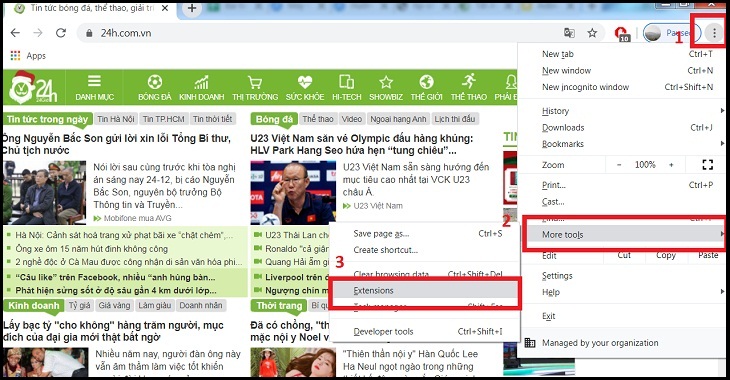
Tìm kiếm và nhấp vào ứng dụng chặn quảng cáo trên trình duyệt của bạn (Nguồn: TOS)
Bước 3: Tiến hành tắt ứng dụng
– Chrome: Tắt Adblock bằng cách kéo thanh trượt chuyển thành màu xám bên phải.
– Firefox: Nhấp vào [Disable] (Tắt) bên phải tiện ích chặn quảng cáo.
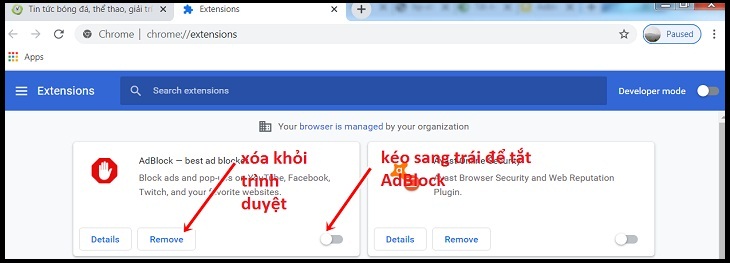
Tiến hành tắt ứng dụng Adblock trên trình duyệt (Nguồn: TOS)
- Xoá ứng dụng khỏi trình duyệt
Làm tương tự 3 bước đầu như cách tắt ứng dụng chặn quảng cáo.
Bước 4:
- Chrome: Nhấp vào [Remove] (Loại bỏ).
- Firefox: Nhấp vào [Remove] (Loại bỏ).
Sau cùng, hãy bạn có thể đóng và mở lại ứng dụng để hoàn thành việc thay đổi trên trình duyệt.
Cách tắt ứng dụng chặn quảng cáo trên web
Bước 1: Mở trình duyệt
Bước 2: Truy cập vào trang web mà bạn muốn tắt ứng dụng
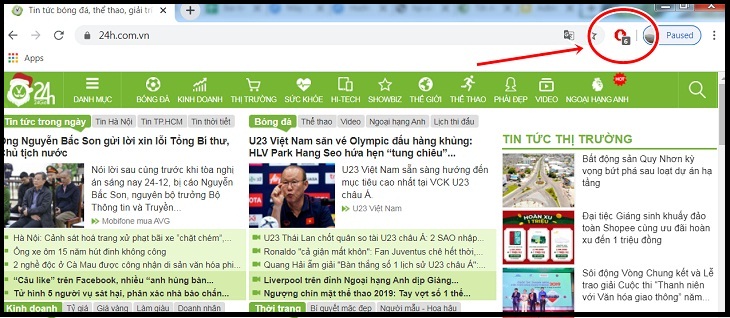
Mở trình duyệt đã cài đặt trên trình duyệt của bạn (Nguồn: TOS)
Bước 3: Bạn sẽ thấy menu thả xuống, tìm và chọn khi nhấp vào biểu tượng ở góc trên bên phải màn hình.
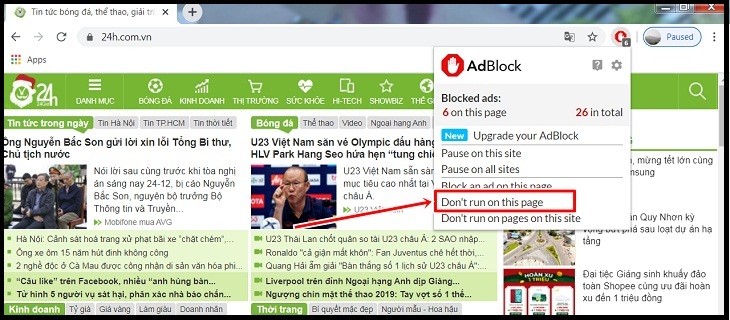
Tìm và chọn khi nhấp vào biểu tượng ở góc trên bên phải màn hình (Nguồn: TOS)
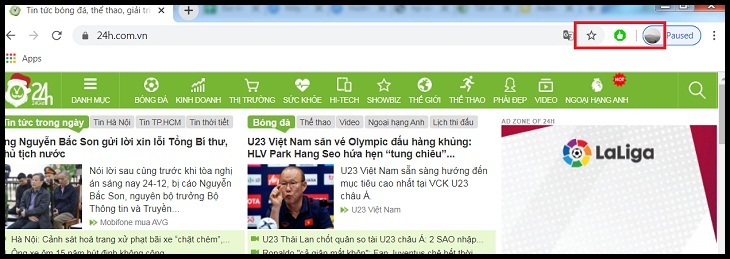
Quảng cáo đã được tắt nhờ Adblock (Nguồn: TOS)
Xem thêm: Chạy Ads là gì? Các loại hình chạy quảng cáo phổ biến
Tính năng hoạt động nổi bật chặn quảng cáo
– Chặn tất cả các cửa sổ bật lên, quảng cáo và biểu ngữ gây phiền nhiễu ( xóa quảng cáo video nếu cần) trên YouTube, Facebook, Twitter và tất cả các trang web bạn thường xuyên sử dụng.
– Hỗ trợ chặn trình theo dõi của bên thứ ba và bảo vệ tuyệt đối quyền riêng tư của bạn.
– Ngăn chặn có quảng cáo gây hại, lừa đảo đối với web của bạn.
– Cải thiện thời gian tải trang và truy cập Internet nhanh hơn.
– Tùy chỉnh trải nghiệm của bạn với các bộ lọc, danh sách trắng, chế độ tối và các chủ đề đầy màu sắc khác.
– Sao lưu và đồng bộ hóa danh sách trắng và các quy tắc chặn quảng cáo tùy chỉnh trên trình duyệt.
Xem thêm: Display Ads Là Gì? Hướng Dẫn Cho Người Mới Bắt Đầu
Adblock và Adblock Plus khác nhau như thế nào?
Khác với Adblock, Adblock Plus là một tiện ích mở rộng miễn phí cho bạn tuỳ chỉnh trải nghiệm trên chính web của mình. Trình duyệt này cũng giúp lọc nội dung và chặn quảng cáo từ các mã nguồn mở. Khả dụng đối với người dùng Mozilla Firefox (bao gồm cả Firefox cho di động), Google Chrome, Internet Explorer, Microsoft Edge (beta), Opera, Safari, Yandex Browser, và Android.
Bài viết mới nhất
TOS hợp tác & phát triển cùng các đối tác uy tín hàng đầu trong ngành